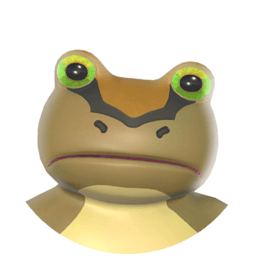文件无法执行:无关联程序
作者:佚名 来源:未知 时间:2024-11-22
在Windows操作系统中,用户可能会遇到这样一个错误信息:“该文件没有程序与之关联来执行该操作”。这个提示通常出现在尝试打开一个文件时,系统无法找到或确定用于打开该文件的程序。这个问题可能由多种原因引起,包括文件关联损坏、缺少必要的软件、注册表错误等。本文将详细介绍这个错误信息的含义、常见原因、以及多种解决方法,帮助用户快速解决这一问题。

一、错误信息解析
当用户双击一个文件,比如一个文档、图片、音频或视频文件,Windows系统会查找与该文件扩展名相关联的程序,并调用该程序来打开文件。如果系统找不到这样的程序,就会弹出“该文件没有程序与之关联来执行该操作”的错误提示。

二、常见原因
1. 文件关联损坏:文件关联可能因为病毒、恶意软件或不当的注册表编辑而损坏。

2. 缺少必要的软件:如果尝试打开的文件类型需要特定的软件才能打开,而该软件尚未安装在系统上,就会出现这个错误。

3. 注册表错误:Windows注册表是存储系统配置信息的数据库,如果注册表中的文件关联信息被错误修改或删除,也会导致这个问题。
4. 文件扩展名被隐藏或更改:有时文件的扩展名可能被隐藏或错误更改,导致系统无法正确识别文件类型。
三、解决方法
方法一:使用默认程序打开文件
1. 右键点击文件:在文件资源管理器中找到无法打开的文件,右键点击它。
2. 选择“打开方式”:在弹出的菜单中选择“打开方式”。
3. 选择程序:从列表中选择一个你认为可以打开该文件的程序,或者点击“选择其他应用”来浏览更多程序。
4. 勾选“始终使用此应用打开”:如果你确定所选程序能够正确打开该文件,勾选这个选项可以避免未来再次遇到同样的错误。
方法二:修复文件关联
1. 下载并安装文件关联修复工具:互联网上有很多免费的文件关联修复工具,如CCleaner、Reimage Repair等。这些工具可以自动扫描并修复损坏的文件关联。
2. 运行修复工具:安装完成后,运行修复工具并按照提示进行操作。通常,这些工具会自动检测并修复损坏的文件关联。
方法三:手动修改注册表
注意:手动修改注册表是一项高级操作,如果不熟悉注册表结构,可能会导致系统不稳定或无法启动。因此,在进行此操作之前,请务必备份注册表。
1. 打开注册表编辑器:按Win+R键打开运行对话框,输入`regedit`并按回车。
2. 导航到文件关联键:在注册表编辑器中,导航到`HKEY_CLASSES_ROOT`下的相应文件扩展名键(例如,`.txt`对应`HKEY_CLASSES_ROOT\.txt`)。
3. 检查默认值:确保该键的默认值是正确的文件类型(例如,`txtfile`)。
4. 检查文件类型键:导航到`HKEY_CLASSES_ROOT`下的文件类型键(例如,`HKEY_CLASSES_ROOT\txtfile`),确保`shell\open\command`键的默认值是正确的程序路径(例如,`"%SystemRoot%\System32\NOTEPAD.EXE" "%1"`)。
方法四:安装或重新安装必要的软件
如果尝试打开的文件类型需要特定的软件才能打开,确保该软件已正确安装在系统上。如果软件已安装但无法打开文件,尝试重新安装该软件。
方法五:显示文件扩展名并检查
有时文件的扩展名可能被隐藏或错误更改。通过以下步骤可以显示文件扩展名并检查:
1. 打开文件资源管理器:按Win+E键打开文件资源管理器。
2. 启用文件扩展名:在文件资源管理器的菜单栏上,点击“查看”选项卡,然后勾选“文件扩展名”选项。
3. 检查文件扩展名:现在你可以看到每个文件的扩展名了。确保文件的扩展名是正确的,并且与你要打开的文件类型相匹配。
方法六:使用命令行修复
对于高级用户,可以使用命令行工具(如`assoc`和`ftype`)来修复文件关联。例如,要修复`.txt`文件的关联,可以打开命令提示符(以管理员身份运行),然后输入以下命令:
```shell
assoc .txt=txtfile
ftype txtfile="%SystemRoot%\System32\NOTEPAD.EXE" "%%1"
```
这些命令将`.txt`文件扩展名与`txtfile`文件类型相关联,并将`txtfile`文件类型的打开命令设置为`NOTEPAD.EXE`。
四、预防措施
为了避免未来再次遇到“该文件没有程序与之关联来执行该操作”的错误,可以采取以下预防措施:
1. 定期更新软件:确保你的系统和所有软件都是最新版本,以减少因软件漏洞而导致的文件关联损坏。
2. 避免使用不明来源的软件:不要从不明来源下载或安装软件,以减少恶意软件感染的风险。
3. 谨慎编辑注册表:不要随意编辑注册表,除非你知道自己在做什么。如果需要编辑注册表,请务必先备份。
4. 使用可靠的安全软件:安装可靠的安全软件,并定期扫描系统以检测和清除恶意软件。
五、总结
“该文件没有程序与之关联来执行该操作”是一个常见的Windows错误信息,通常由于文件关联损坏、缺少必要的软件、注册表错误或文件扩展名被隐藏或更改等原因引起。通过本文介绍的多种解决方法,用户可以快速解决这一问题。同时,采取适当的预防措施可以减少未来再次遇到该错误的风险。希望这篇文章能帮助你解决文件关联问题,提高你的工作效率和用户体验。
- 上一篇: 如何在烟草官网轻松完成订货
- 下一篇: 如何提升珠宝销售量?